华硕主板如何升级BIOS?装机之家分享华硕主板升级bios教程
升级主板BIOS能够修正原先BIOS的错误,提升硬件的兼容性以及识别更多的CPU,而对于每一个品牌的升级BIOS有所不同,但是方法却大同小异,针对华硕品牌主板,那么华硕主板如何升级BIOS?下面装机之家分享华硕主板升级bios教程。

华硕主板刷BIOS教程
华硕主板升级bios教程
1、首先我们去华硕官方网站去下载对应主板型号的BIOS文件,在华硕官方网站中点击“服务支持”—“服务与支持”—“驱动程序和手册”—“前往下载中心”,如下图所示。
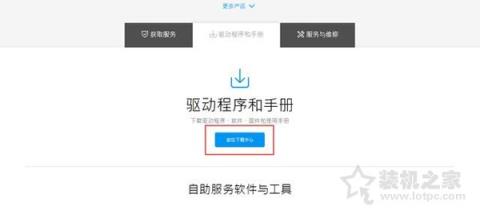
输入您的主板型号,找到相应版本的主板BIOS,并下载到电脑中,如下图所示。
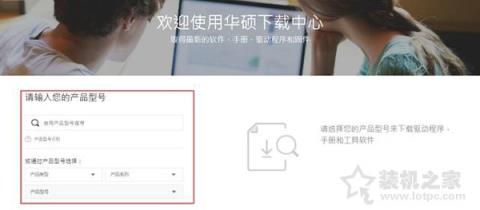
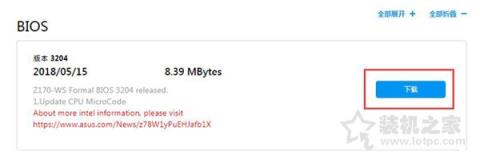
2、我们将下载好的BIOS程序解压至U盘中,如下图所示。
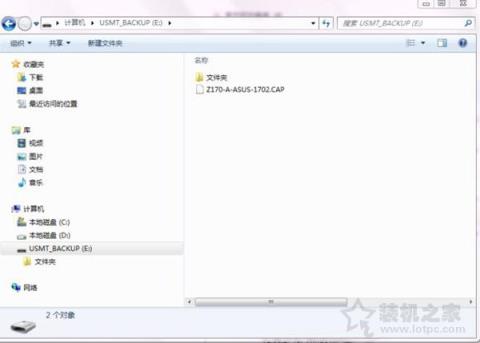
3、我们将电脑重启,在开机的时候反复按下“DEL”键,进入华硕主板的BIOS界面中,我们切换至“Tool”选项卡中,并点击“ASUS EZ Flash”,如下图所示。
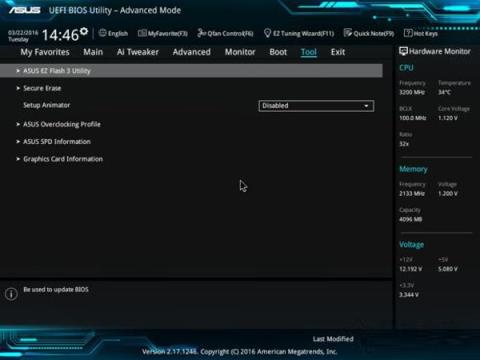
本站部分文章来自网络或用户投稿。涉及到的言论观点不代表本站立场。阅读前请查看【免责声明】发布者:爱自由,如若本篇文章侵犯了原著者的合法权益,可联系我们进行处理。本文链接:https://m.sxhanhai.com/dnxx/dnjq/130511.html




